一、实验准备
1.要准备好梯子,梯子这东西就不说了会搞的就搞,不会搞的就算了
2.实验环境宿主机win11+VMware虚拟机(虚拟机跑的centos7.9)虚拟机网络设置的是TNA
二、梯子这里使用的是clash Verge
设置开启局域网连接如果不打开,就只能本机访问7890端口,当然,如果你的docker也是本机,那也没问题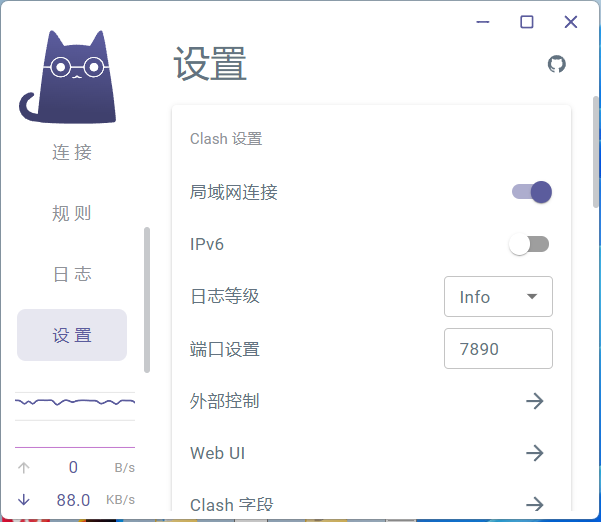
三、虚拟机内设置
(1)docker 配置代理
去掉镜像加速配置
修改 /etc/docker/daemon.json 文件 ,去掉之前配置的镜像加速配置
例如去掉这部分
{
"registry-mirrors": [
"https://hub-mirror.c.163.com"
]
}(2)配置代理
这里10.0.0.1换成你主机的IP
mkdir -p /etc/systemd/system/docker.service.d/
vim /etc/systemd/system/docker.service.d/proxy.conf
[Service]
Environment="HTTP_PROXY=http://10.0.0.1:7890"
Environment="HTTPS_PROXY=http://10.0.0.1:7890"(3)重载配置,重启服务
# 加载配置
systemctl daemon-reload
# 重启docker
systemctl restart docker
# 查看代理配置是否生效
systemctl show --property=Environment docker
##---打印内容---
Environment=HTTP_PROXY=http://10.0.0.1:7890 HTTPS_PROXY=http://10.0.0.1:7890此时再拉取镜像,就非常流畅了
当然这个流畅也取决于你的梯子质量
四、给整个centos7.9配置上
curl -x http://192.168.110.119:7890 https://www.google.com(1)配置网络
cat /etc/sysconfig/network-scripts/ifcfg-ens33
TYPE=Ethernet
PROXY_METHOD=none
BROWSER_ONLY=no
BOOTPROTO=dhcp
DEFROUTE=yes
NAME=ens33
DEVICE=ens33
ONBOOT=yes
DNS1=8.8.8.8
DNS2=8.8.4.4
IPV4_FAILURE_FATAL=no
IPV6INIT=no
UUID=c96bc909-188e-ec64-3a96-6a90982b08ad
PEERDNS=no
(2)临时配置
export http_proxy="http://192.168.110.119:7890"
export https_proxy="http://192.168.110.119:7890"
export ftp_proxy="http://192.168.110.119:7890"
(3)永久设置/etc/profile在里面添加(ubuntu在/etc/environment)
export http_proxy="http://192.168.110.119:7890"
export https_proxy="http://192.168.110.119:7890"
export ftp_proxy="http://192.168.110.119:7890"(4)加载配置
source /etc/profile
sudo systemctl restart network
sudo systemctl restart NetworkManager

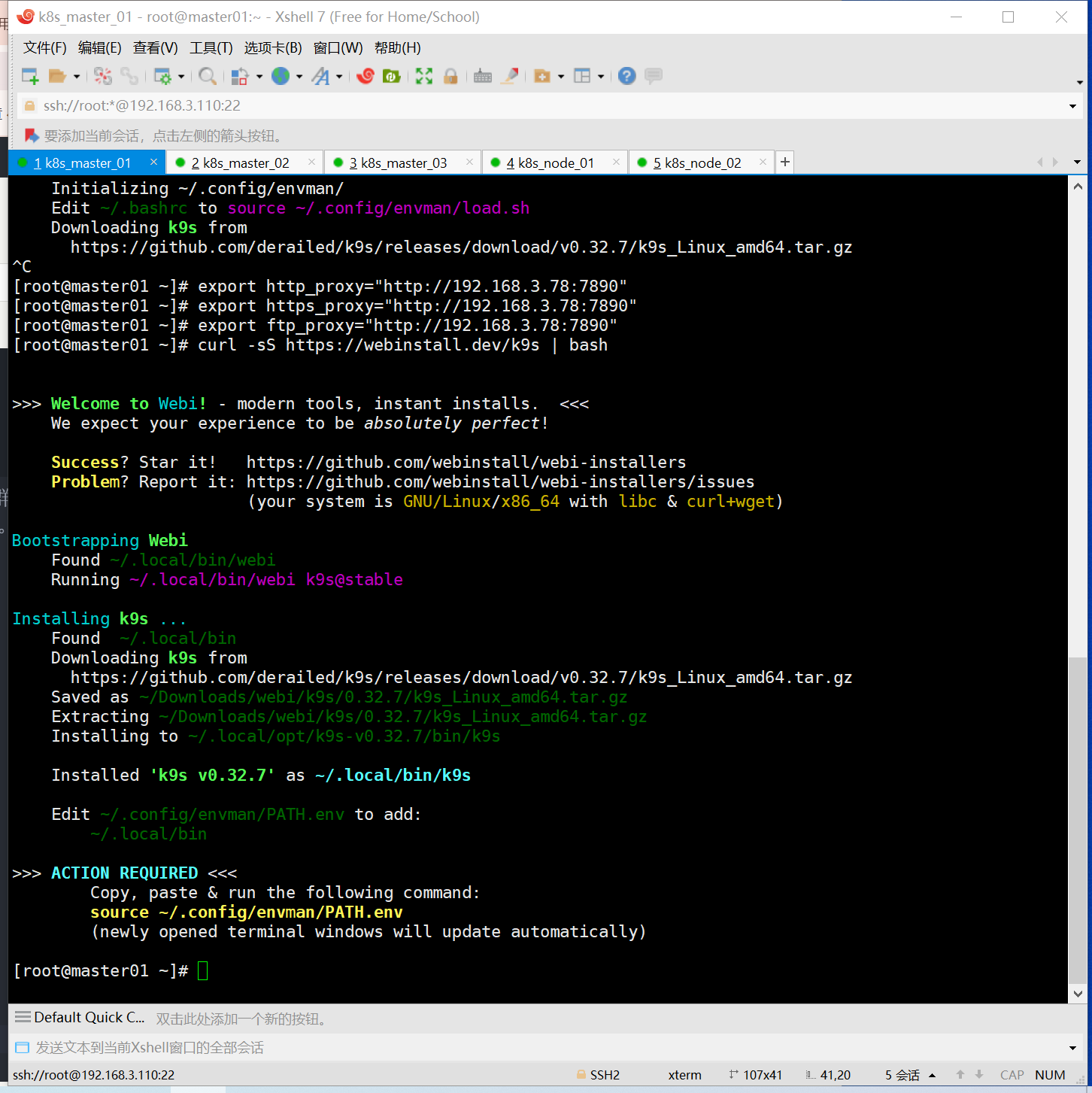
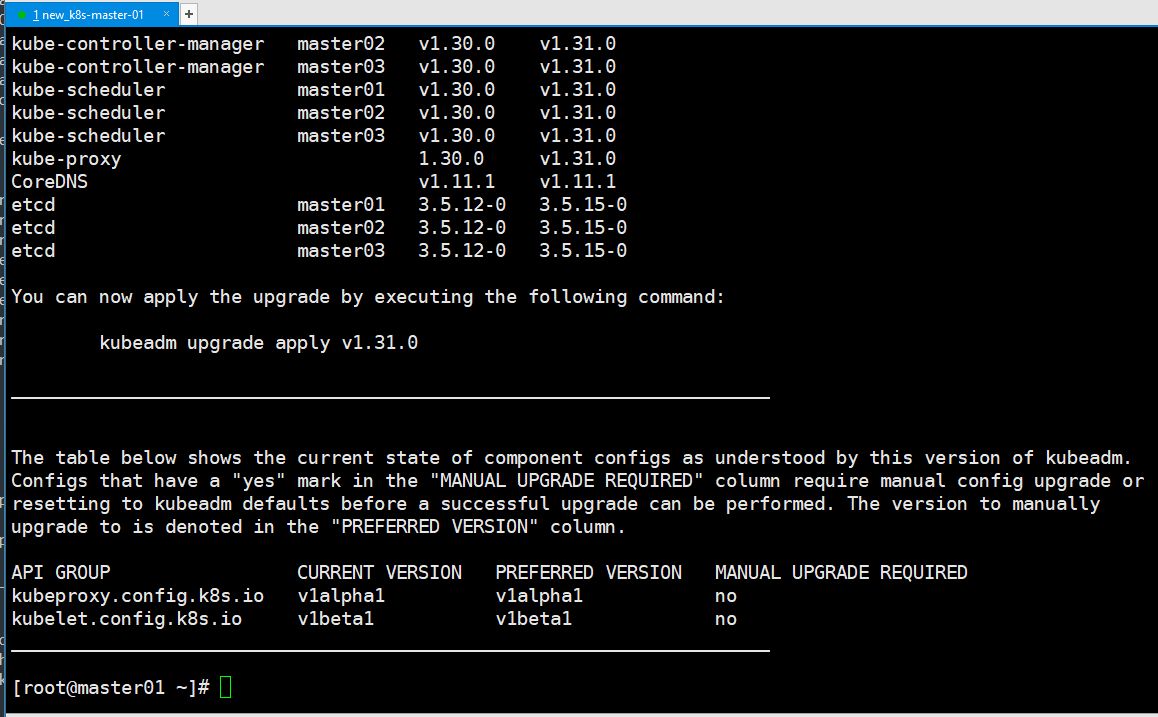
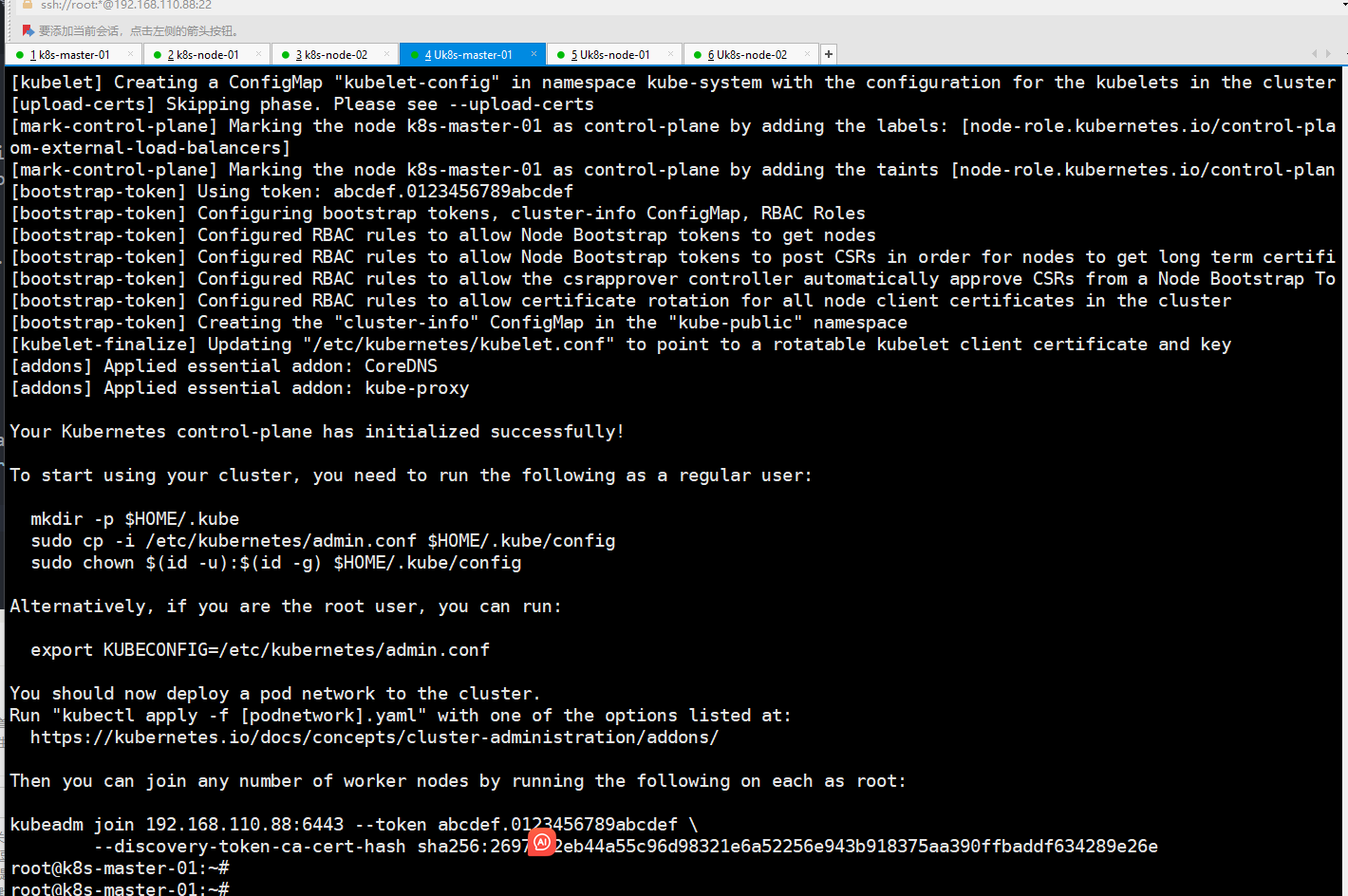
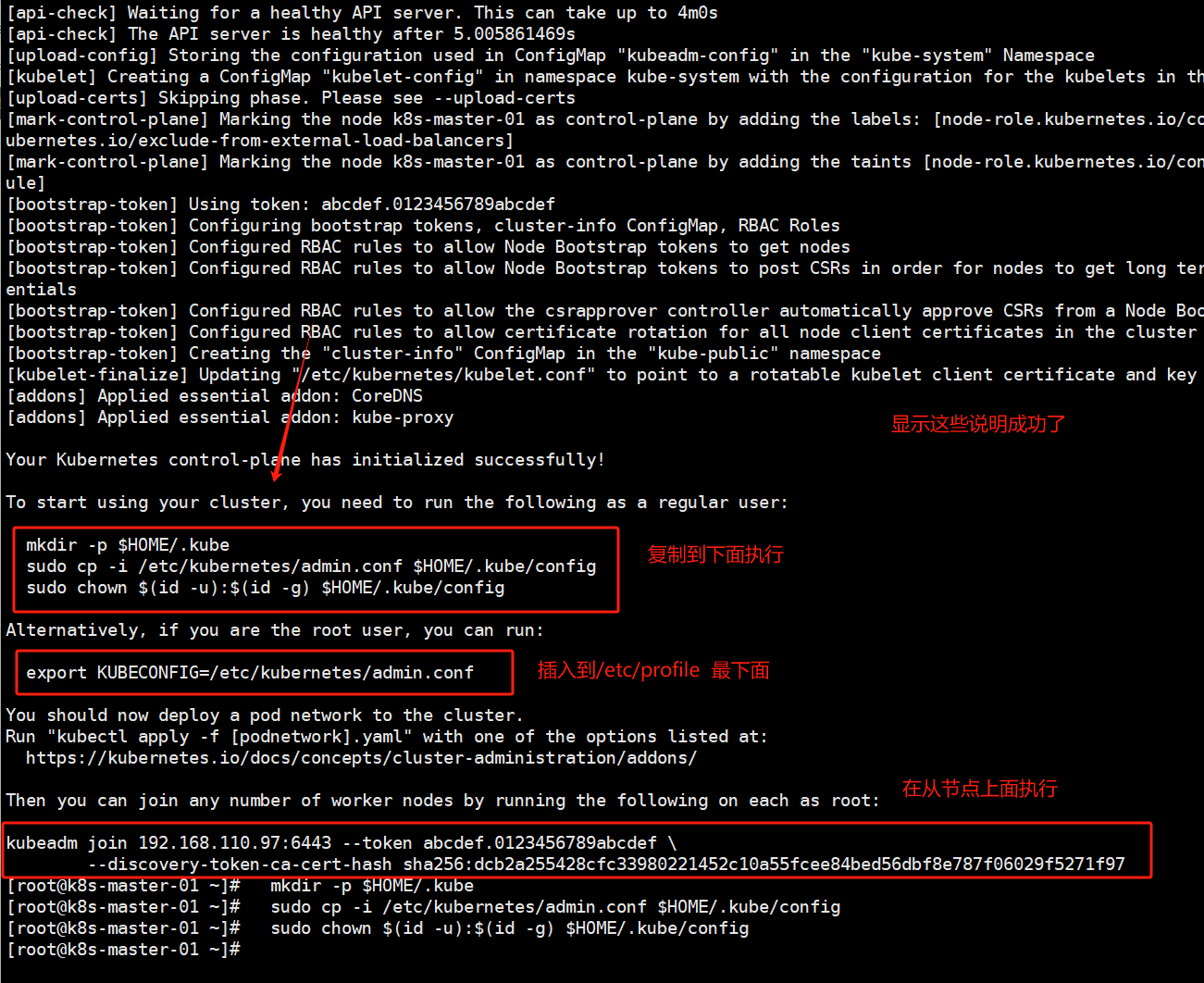
评论 (0)